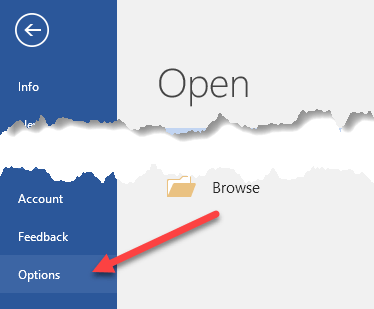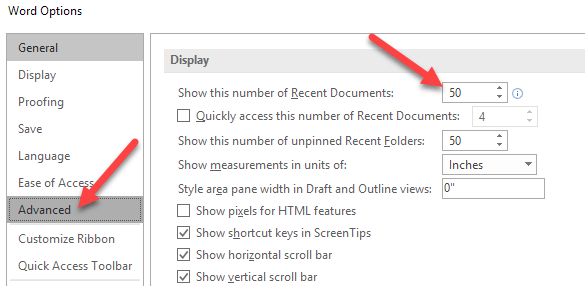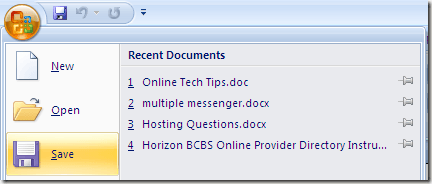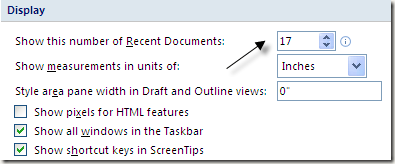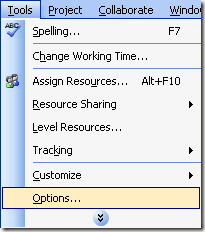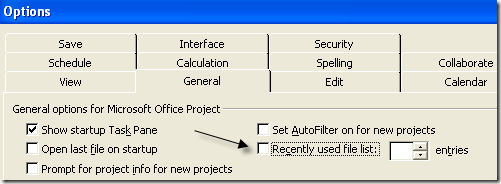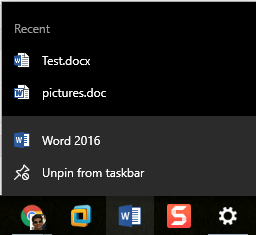شما ممکن است متوجه شده باشید که در Word، Excel و سایر برنامه های Office، لیستی از اسناد اخیرا استفاده شده یا باز شده در منوی File وجود دارد.ویژگی های آخرین موارددر منوی شروع ویندوز 7 است.
با این حال، اگر شما می خواهید لیست فایل های اخیرا مورد استفاده را حذف کنید تا به هیچ وجه نمایش داده نشود
Office 2013/2016
در سال 2013 و 2016، شما باید روی فایلکلیک کنید و سپس گزینه
سپس روی پیشرفتهکلیک کنید و سپس به پایین نمایشبخش
تغییر نمایش این تعداد از اسناد اخیررا به 0همچنین میتوانید نمایش این تعداد پوشههای اخیر پنهانرا به 0تنظیم کنید.
Office 2007/2010
در Office 2007 و 2010، این روش عمدتا از
مرحله 1: روی دکمه Office در سمت چپ بالای صفحه کلیک کنید
گام دوم: روی گزینه <نمایشنمایشپیشرفتهرا انتخاب کنید.
"نمایش این تعداد از اسناد اخیر"، مقدار 0 را تغییر دهید تا لیست اسناد اخیر را از منو حذف کنید.
Office XP / 2003
اگر شما دارای Office 2003 یا XP هستید، روش حذف اسناد اخیر کمی متفاوت است. اساسا، هر کدام از برنامه Office که شما استفاده می کنید، باید به پنل گزینه ها بروید و گزینه ای برای تعداد موارد مورد نظر در لیست وجود خواهد داشت.
برای مثال، در مایکروسافت پروژه، به <<قوی>ابزارو سپس گزینه
برای پروژه، >عمومیبرگه شما می توانید تعدادی از اسناد را در لیست فایل های اخیرا استفاده کنید یا برداشت آن را به طور کامل حذف کنید.
این است! در حال حاضر شما هیچ فایل اخیرا باز شده در برنامه Office خود را مشاهده نمی کنید. توجه داشته باشید که اگر می خواهید موارد SINGLE را از لیست فایل های اخیرا استفاده کنید، می توانید این کار را با رفتن به رجیستری انجام دهید.
به کلید رجیستری زیر بروید و مواردی را که می خواهید به صورت دستی حذف کنید حذف کنید (این
HKEY_CURRENT_USER \ Software \ Microsoft \ Office \ 12.0 \ Word \ File MRU
حذف نوشته ها و سپس ورد را دوباره راه اندازی کنید. در حال حاضر این برای Word 2007 بود، با این حال، شما می توانید به 11.0 برای ورد 2003، 10.0 برای ورد XP و غیره بسته به نسخه ای که شما نصب شده است. همچنین، به جای رفتن به ورد، می توانید به اکسل، پاورپوینت بروید و همین کار را انجام دهید. به این ترتیب، شما همچنان می توانید فهرست اسناد اخیر خود را حفظ کنید، اما تنها مواردی را که میخواهید حذف کنید.
توجه داشته باشید که تمام روش های فوق لیست لیست اسناد اخیر را که در jumplists نوار وظیفه نمایش داده می شود پاک نمی کند. این همان چیزی است که وقتی روی یک نماد در نوار وظیفه خود راست کلیک میکنید ظاهر می شود و دستورات سفارشی برای آن برنامه به شما می دهد.
اگر می خواهید این لیست را نیز پاک کنید، مطمئن شوید که پست من را در پاک کردن jumplists در ویندوز. لذت ببرید!